Dialogue Paramètres Export 3D-PDF¶
La boîte de dialogue Paramètres fournit des définitions générales telles que la qualité, l’apparence et les paramètres à exporter.
Onglet Général¶
L’onglet Général fournit les principaux paramètres suivants pour l’export.
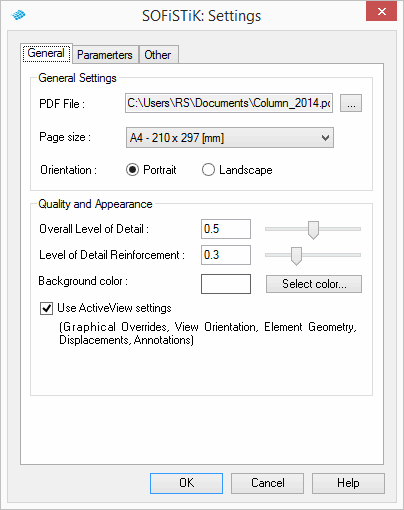
Paramètres généraux¶
Fichier PDF. Définit le répertoire dans lequel le fichier PDF sera crée. Par défaut, le répertoire du projet Revit est utilisé.
Dimension de page. Définit les dimensions de la page dans laquelle le modèle 3D sera intégré. Les options possibles sont : « A3 - 297 x 420 [mm] », « A4 - 210 x 297 [mm] », « A5 - 148 x 210 [mm] », « B4 - 250 x 353 [mm] », « B5 - 176 x 250 [mm] », « Letter - 8.5 x 11 [inches] » et « Legal - 8,5 x 14 [inches] ».
Orientation. Les options sont : Portrait ou Paysage.
Qualité et apparence¶
Niveau de détail global. Ce paramètre contrôle la qualité du maillage qui sera généré pour représenter les éléments. La valeur doit être comprise dans l’intervalle [0, 1].
Niveau de détail des armatures. Comme pour le paramètre précédent, ceci contrôle la qualité du maillage représentant les éléments de ferraillage (barres d’armature, treillis soudés). La valeur doit être comprise dans l’intervalle [0, 1].
Couleur d’arrière-plan. Définit la couleur utilisée par défaut comme arrière-plan dans le document PDF.
Utiliser la géométrie de la vue active. Si cette case est cochée, le programme exporte la géométrie représentée dans la vue active, en tenant compte des zones de sélections, des déplacements et d’autres caractéristiques dépendant de la vue.
Note
Le niveau de détail (en particulier pour le ferraillage) influencera fortement la taille du fichier PDF.
Onglet Paramètres¶
Dans l’onglet Paramètres, il est possible de choisir les paramètres à exporter individuellement pour chaque type d’élément.
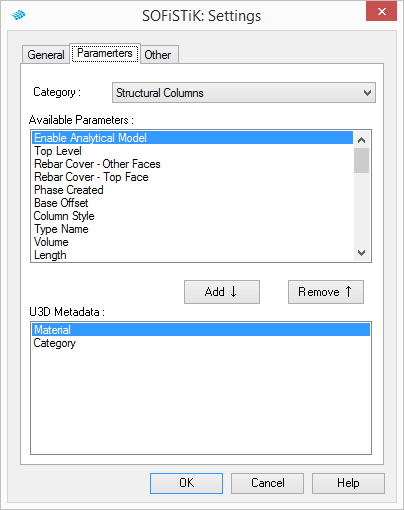
Onglet Divers¶
L’onglet Divers donne accès à des définitions supplémentaires tel que le support Java/U3D et l’ajout d’en-tête de page.
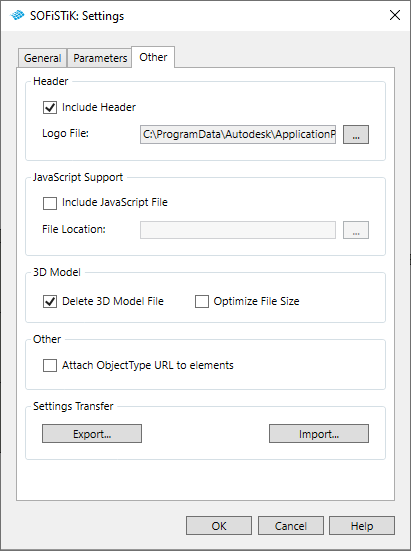
En-tête¶
Ajouter un en-tête. Si coché, un en-tête prédéfini est inséré en haut de page dans le fichier PDF. Le format est : « Nom_de_Projet / Date / Heure / SOFiSTiK ».
Fichier de logo. Définit le répertoire du fichier qui sera utilisé comme logo dans l’en-tête du document.
Support pour JavaScript¶
Inclure le fichier JavaScript. Si cette option est cochée, il sera possible de sélectionner un fichier JavaScript à inclure dans le modèle 3D.
Emplacement du fichier JavaScript. Fichier JavaScript qui sera inclus dans le modèle 3D.
U3D¶
Supprimer U3D. Si cette option est cochée, le fichier U3D sera supprimé après la création du fichier PDF. Le fichier U3D peut être inclus manuellement dans d’autres fichiers PDF ou ouvert avec un visualiseur spécial, tel que MeshLab.
Optimiser la taille du fichier. Si cette case est cochée, 3D PDF Export créera un fichier avec une taille optimisée.
Divers¶
Attacher l’URL ObjectType aux éléments. Si cette case est cochée, l’adresse URL associée sera ouverte par un double-clic sur l’élément.
Transférer les paramètres¶
Export. Il est possible d’enregistrer les paramètres actuels sous forme de fichier (.dat) dans le répertoire choisi.
Import. Il est possible d’ouvrir un fichier de paramètres déjà existant et le charger dans le projet en cours.


